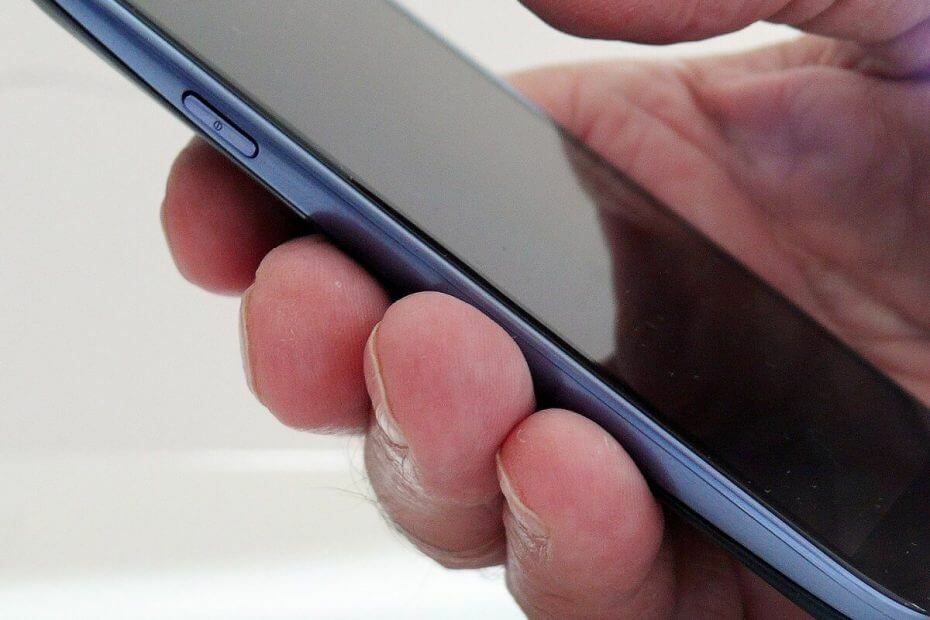
ซอฟต์แวร์นี้จะช่วยให้ไดรเวอร์ของคุณทำงานอยู่เสมอ ทำให้คุณปลอดภัยจากข้อผิดพลาดทั่วไปของคอมพิวเตอร์และความล้มเหลวของฮาร์ดแวร์ ตรวจสอบไดรเวอร์ทั้งหมดของคุณตอนนี้ใน 3 ขั้นตอนง่ายๆ:
- ดาวน์โหลด DriverFix (ไฟล์ดาวน์โหลดที่ตรวจสอบแล้ว)
- คลิก เริ่มสแกน เพื่อค้นหาไดรเวอร์ที่มีปัญหาทั้งหมด
- คลิก อัพเดทไดรเวอร์ เพื่อรับเวอร์ชันใหม่และหลีกเลี่ยงการทำงานผิดพลาดของระบบ
- DriverFix ถูกดาวน์โหลดโดย 0 ผู้อ่านในเดือนนี้
Waze เป็นแอปบอกทิศทางและแผนที่จราจรยอดนิยมที่เสนอเส้นทางที่ดีที่สุดแก่ผู้สัญจรแบบเรียลไทม์ด้วยความช่วยเหลือจากผู้ขับขี่คนอื่นๆ Waze ใช้งานได้กับทั้ง Android Auto และ Apple CarPlay ที่กล่าวว่าบางครั้งคุณอาจพบเจอ Waze Bluetooth ไม่ทำงานกับแอพ
มีการรายงานปัญหา Waze Bluetooth ไม่ทำงานโดยผู้ใช้ Waze หลายคนในฟอรัมเทคโนโลยีเช่น such ชุมชน Reddit.
ฉันเพิ่งเปลี่ยนกลับไปใช้ Waze และสังเกตเห็นว่าฟีเจอร์ซิงค์ของ Ford Fusion ดูเหมือนจะไม่รับเสียงของ Waze เลย ฉันสามารถเล่นเพลงพร้อมกันผ่าน Sync ได้ แต่เสียงการนำทางของฉันจะเล่นผ่านโทรศัพท์เท่านั้น นี่เป็นปัญหาที่ทราบหรือไม่ มีวิธีแก้ปัญหาหรือไม่? ฉันใช้โทรศัพท์ Pixel XL
ทำตามขั้นตอนในบทความนี้เพื่อแก้ไขปัญหา Waze Bluetooth ไม่ทำงานใน Android Auto และ CarPlay
ฉันควรทำอย่างไรหาก Waze ไม่ได้เชื่อมต่อกับรถของฉัน
1. ตั้งค่าบลูทูธเป็นเอาต์พุต
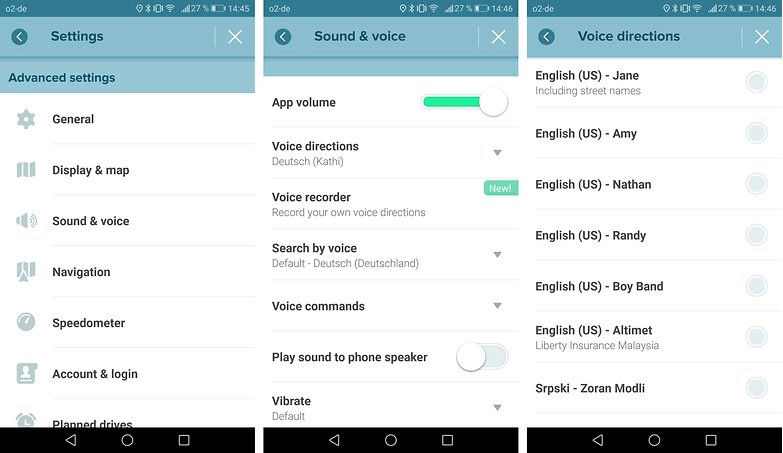
- แม้ว่า Waze ควรตั้งค่าเอาต์พุตเป็นบลูทูธโดยอัตโนมัติเมื่อเชื่อมต่อกับ CarPlay หรือ Android Auto ให้ตรวจสอบอีกครั้งเพื่อให้แน่ใจว่าตั้งค่าเอาต์พุตเป็นบลูทูธแล้ว
- เปิดตัว Waze แอพ
- แตะที่ การตั้งค่า > เสียงและเสียง
- ไปที่ ขั้นสูง
- ตรวจสอบให้แน่ใจว่าได้ตั้งค่าเอาต์พุตเป็น Bluetooth
- ปิดและเปิดแอป Waze ตรวจสอบว่าแอพเชื่อมต่อกับรถของคุณหรือไม่
เพิ่มจุดแวะใน Waze เพียงไม่กี่ขั้นตอน
2. ตรวจสอบสำหรับการปรับปรุง
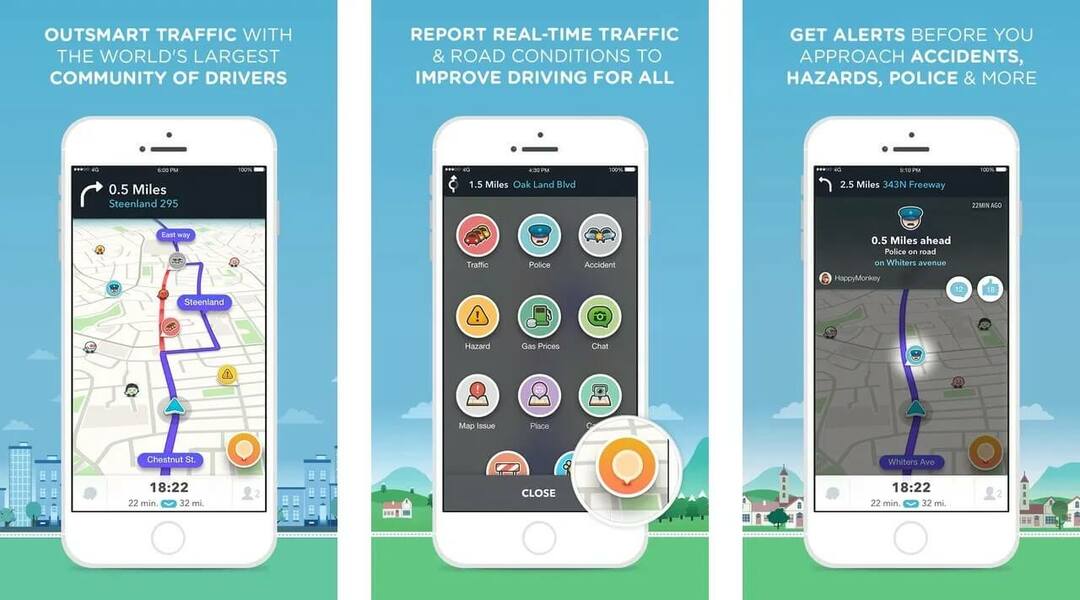
- นักพัฒนามักจะออกการอัปเดตเป็นระยะเพื่อแก้ไขข้อบกพร่องและข้อบกพร่องในแอป ตรวจสอบให้แน่ใจว่าคุณได้ติดตั้งเวอร์ชันล่าสุดเพื่อแก้ไขปัญหา
- เปิด ร้านขายของเล่น หรือ แอพสโตร์.
- ค้นหา Waze และเปิดมัน
- คุณควรเห็นปุ่มอัปเดตหากมีแอปเวอร์ชันใหม่กว่านี้
- ดาวน์โหลดและติดตั้งแอพ ลองเชื่อมต่อแอพกับรถของคุณและตรวจสอบการปรับปรุงใดๆ
3. ล้างแคชและบังคับปิด Waze
- การล้างแคชเก่าสามารถช่วยคุณแก้ไขปัญหา Waze Bluetooth ไม่ทำงาน
- จาก หน้าจอหลัก, แตะที่ การตั้งค่า
- เลื่อนลงไปที่ แอพ > จัดการแอพ
- รอให้อุปกรณ์โหลดแอพที่ติดตั้งทั้งหมด
- ค้นหาและแตะ Waze เพื่อเปิดคุณสมบัติ
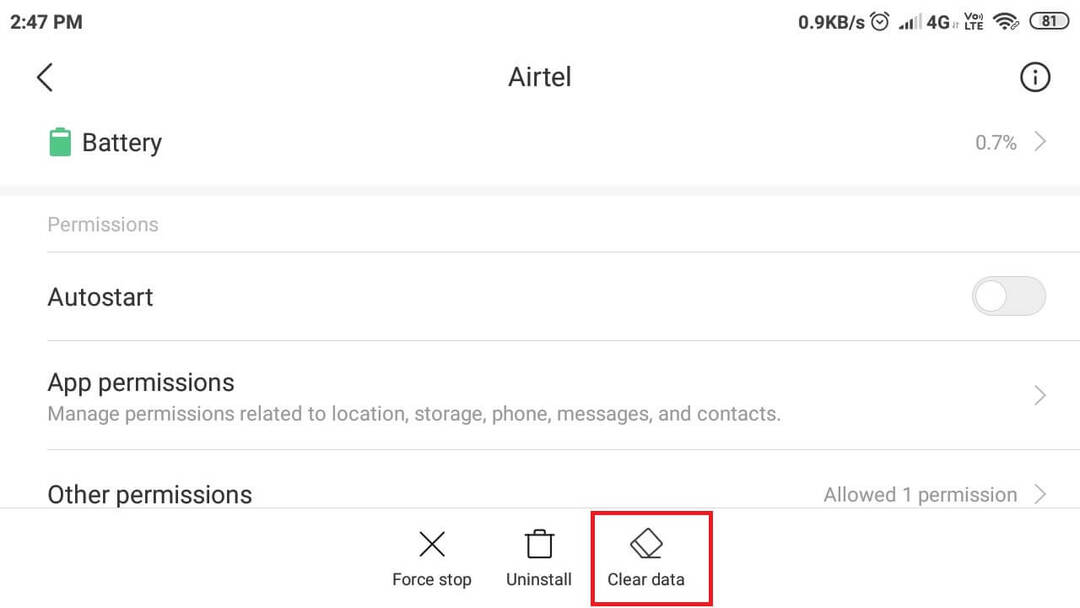
- แตะที่ ข้อมูลชัดเจน ปุ่มที่ด้านล่าง
- เลือก ล้างแคช แล้วแตะที่ ใช่.
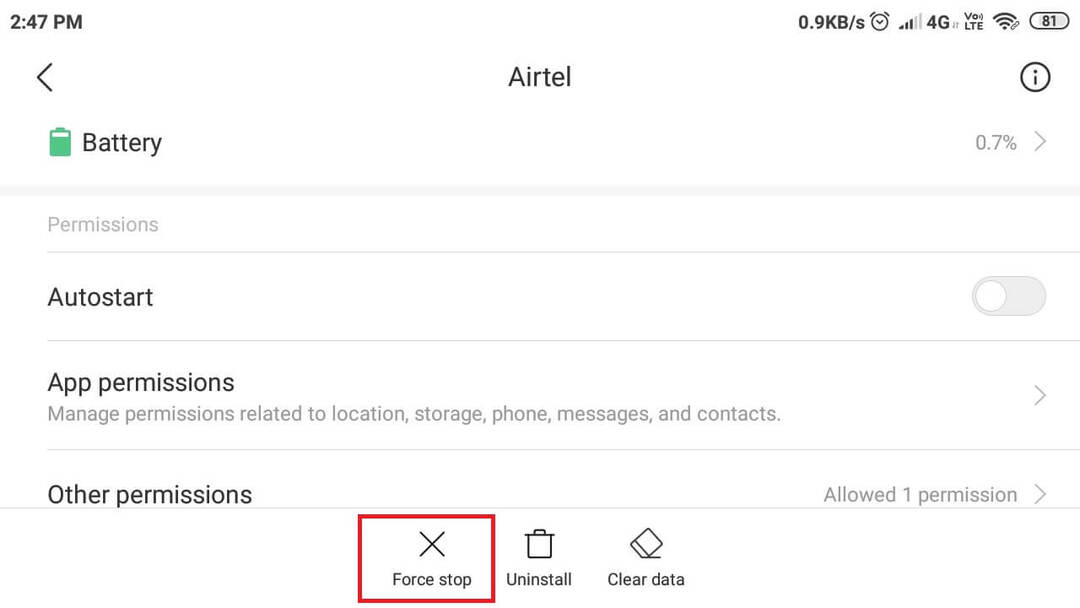
- จากนั้นแตะที่ tap บังคับปิด ปุ่มที่ด้านล่างของหน้า
- ปิด การตั้งค่า หน้าและเปิดแอป Waze อีกครั้ง
4. ปิดโหมดประหยัดพลังงาน/แบตเตอรี่
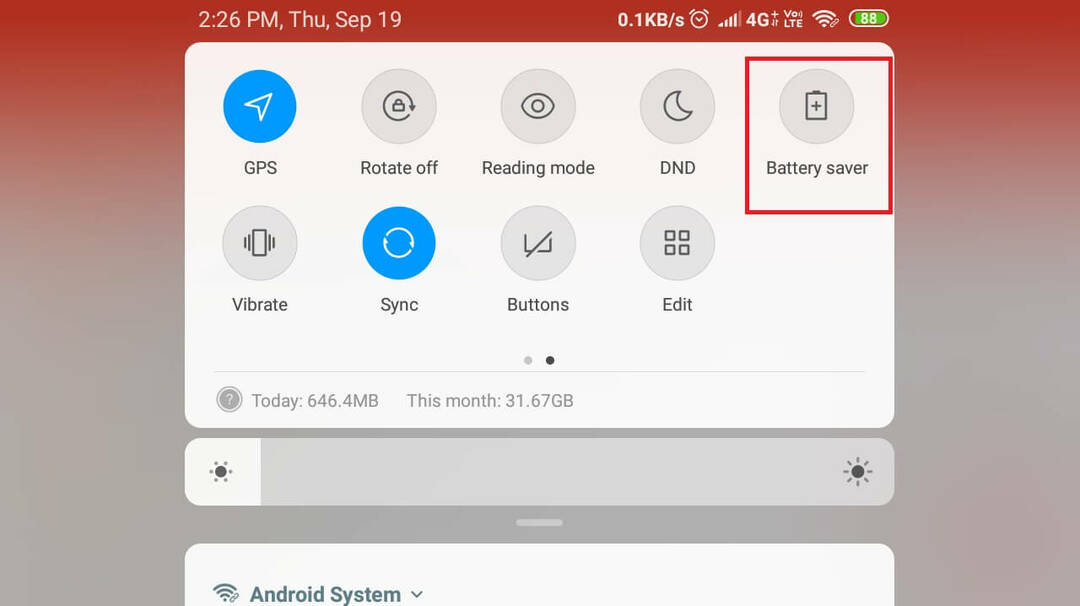
- สมาร์ทโฟนมีคุณสมบัติประหยัดพลังงานเพื่อเพิ่มการสำรองแบตเตอรี่ อย่างไรก็ตาม ยังสร้างปัญหากับแอปที่ต้องอาศัยการส่งและรับข้อมูลอย่าง Waze อย่างสม่ำเสมอ
- ตรวจสอบให้แน่ใจว่าโทรศัพท์ของคุณไม่ได้เปิดใช้งานการประหยัดพลังงาน
- ในการตรวจสอบนี้ ให้ดึงลิ้นชักแอปและตรวจสอบว่าตัวเลือกโหมดประหยัดแบตเตอรี่หรือตัวประหยัดพลังงานเปิดอยู่หรือไม่
- ปิดคุณสมบัติการประหยัดพลังงาน จากนั้นลองเชื่อมต่ออุปกรณ์ของคุณกับรถ
5. ติดตั้ง Waze อีกครั้ง
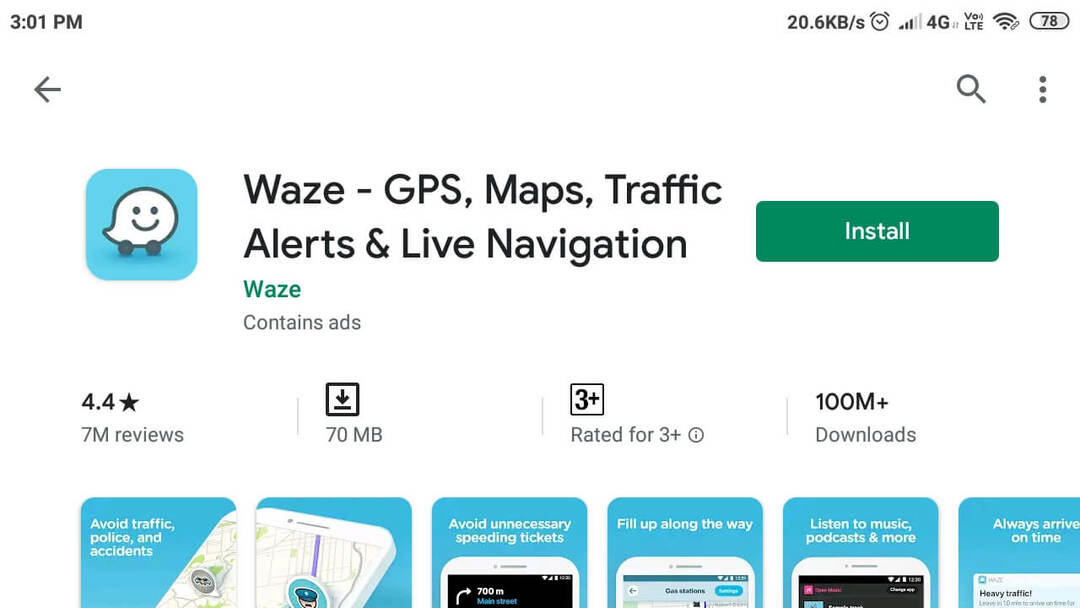
- หากปัญหายังคงอยู่ คุณอาจต้องติดตั้งแอป Waze ใหม่ การถอนการติดตั้ง Waze จะไม่ลบข้อมูลใดๆ ยกเว้นประวัติล่าสุด
- จากหน้าจอหลัก ให้แตะไอคอน Waze ค้างไว้
- เลือก ถอนการติดตั้ง แล้วแตะที่ ใช่ เพื่อยืนยันการดำเนินการ
- ติดตั้ง Waze ใหม่จาก Apps Store
เรื่องราวที่เกี่ยวข้องที่คุณอาจชอบ:
- วิธีเปลี่ยนภาษาเสียงใน Waze [ขั้นตอนด่วน]
- Waze เสียงเตือนไม่ทำงาน? นี่คือสิ่งที่คุณต้องทำ
- Waze ไม่อัปเดตแผนที่และข้อมูลการขับขี่


![วิธีเปลี่ยนภาษาเสียงใน Waze [ขั้นตอนด่วน]](/f/c88877c476a4d15c9a70500901954c6f.jpg?width=300&height=460)